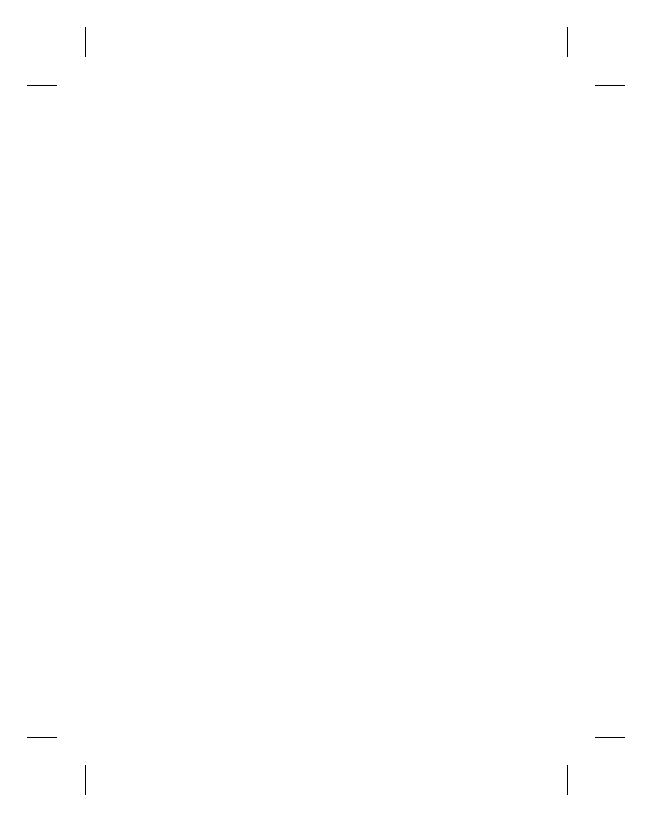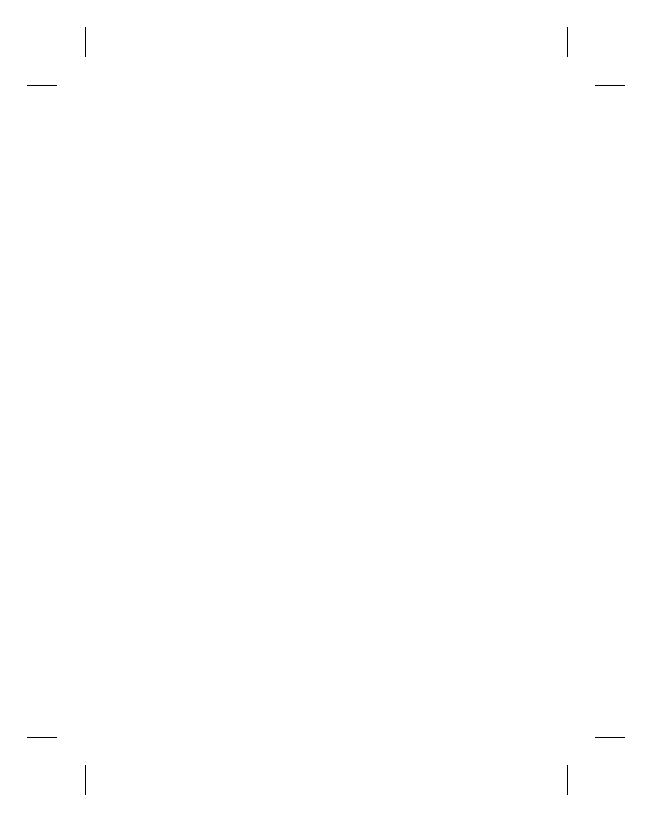
4 LG GW620 | Guide de l’utilisateur
Confi guration de la messagerie
électronique .................................. 45
Envoi d’un e-mail via votre
nouveau compte .........................45
Récupération des e-mails .........46
Modifi cation des paramètres de
messagerie électronique ..........46
Boîte classée .................................46
Utilisation d’émoticônes ...........46
Appareil Photo ........................ 47
Familiarisation avec le viseur ..47
Prise de vue rapide .....................48
Lorsque la photo est prise ........48
Utilisation du fl ash ......................49
Réglage de l’exposition .............49
Réglage du zoom ........................50
Prise en mode rafale ...................50
Utilisation des paramètres
avancés ...........................................50
Visualisation des photos
enregistrées ...................................52
Caméra vidéo .......................... 53
Familiarisation avec le viseur ..53
Enregistrement d’une vidéo
rapide ...............................................54
Après avoir enregistré une vidéo
............................................................54
Réglage de l’exposition .............55
Utilisation des paramètres
avancés ...........................................55
Visualisation des vidéos
enregistrées ...................................56
Vos photos et vidéos .............. 57
Visualisation de vos photos et
vidéos ..............................................57
Utiliser la fonction zoom lors du
visionnage d’une vidéo ou de
l’affi chage d’une photo .............57
Réglage du volume lors de la
lecture d’une vidéo .....................57
Défi nition d’une photo comme
papier peint ...................................57
Modifi cation des photos ...........58
Rotation d’une photo ................59
Ajout d’un texte à une photo ..59
Ajout d’un eff et à une photo ...59
Rognage d’une photo ...............59
Réglage de photos ......................60
Ajout d’un cadre ..........................60
Ajout de cliparts ...........................60
Utilisation du carnet de dessin
............................................................60
Ajout d’un tampon .....................61
Redimensionnement .................61
Éditer vos vidéos ..........................61
Ajustement de la longueur de la
vidéo ................................................61